
La technologie sans fil a déjà été entrée dans nos vies, remplaçant les connexions de câble pas toujours confortables. Il est difficile de surestimer les avantages d'une telle connexion - c'est la liberté d'action et la commutation rapide entre les périphériques et la capacité de "suspendre" plusieurs gadgets par adaptateur. Aujourd'hui, nous parlerons d'écouteurs sans fil, ou plutôt à les connecter à un ordinateur.
Connectez des écouteurs Bluetooth
La plupart des modèles de casque sans fil modernes sont fournis avec un bloc Bluetooth ou un module radio complet et leur connexion est réduite à une rangée de manipulations simples. Si le modèle est ancien ou conçu pour fonctionner avec des adaptateurs intégrés, il devra faire un certain nombre d'actions supplémentaires.Option 1: connexion via le module complet
Dans ce cas, nous utiliserons l'adaptateur fourni avec des écouteurs et peut avoir une vue d'une boîte avec une fiche mini-prise de 3,5 mm ou un petit périphérique avec un connecteur USB.

- Connectez l'adaptateur à l'ordinateur et, si nécessaire, allumez le casque. Sur l'une des tasses, il devrait y avoir un indicateur indiquant que la connexion s'est produite.
- Ensuite, vous devez connecter programmatiquement le périphérique avec le système. Pour ce faire, allez dans le menu "Démarrer" et commencez à écrire le mot "Bluetooth" dans la barre de recherche. Quelques liens apparaîtront dans la fenêtre, y compris nous avons besoin.
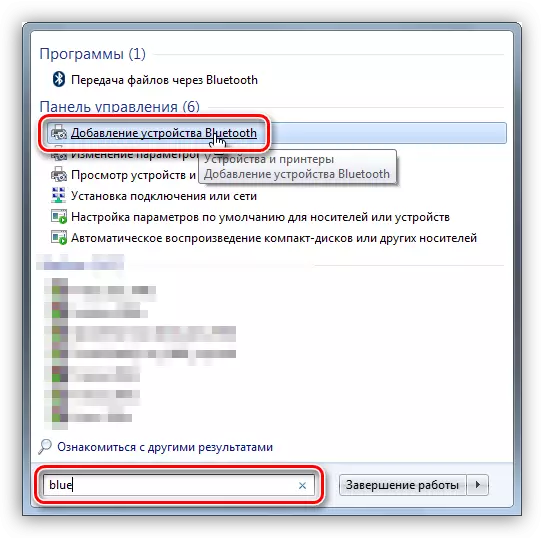
- Après des actions parfaites, l'assistant "Device Wizard" s'ouvre. À ce stade, vous devez activer le couplage. Le plus souvent, cela se fait en appuyant sur le bouton d'alimentation sur les écouteurs pendant quelques secondes. Dans votre cas, il peut être différent - Lisez les instructions pour le gadget.

- Nous attendons l'apparence d'un nouveau périphérique dans la liste, choisissez-le et cliquez sur "Suivant".
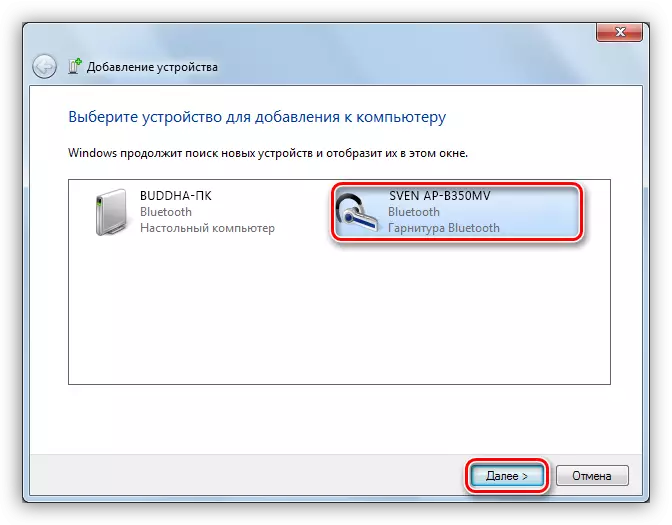
- À la fin du "maître", indique que l'appareil est ajouté avec succès à l'ordinateur, après quoi il peut être fermé.
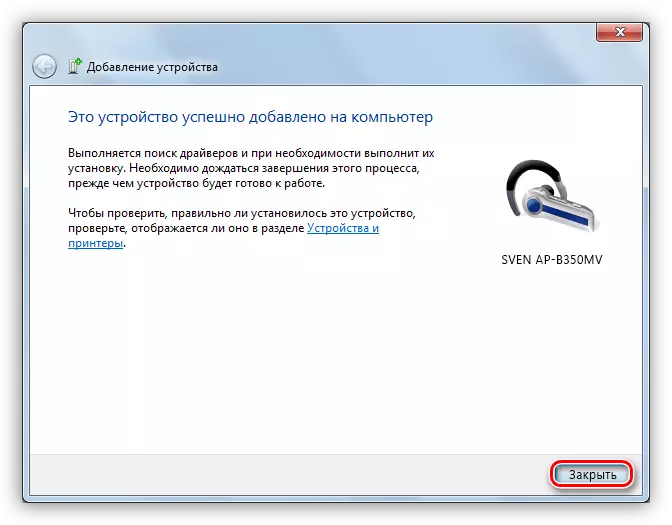
- Nous allons au "Panneau de contrôle".
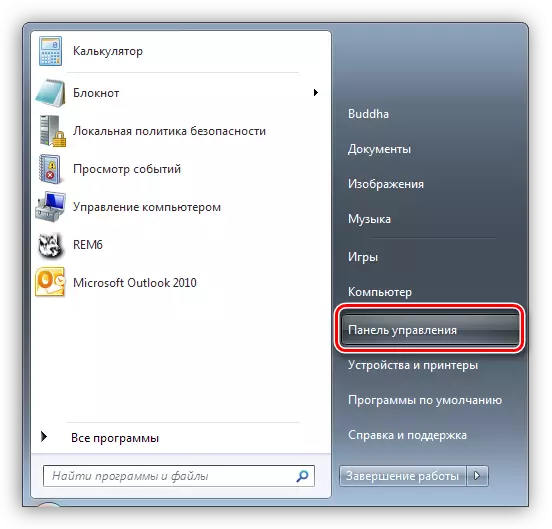
- Allez à l'applet "Périphériques et imprimantes".
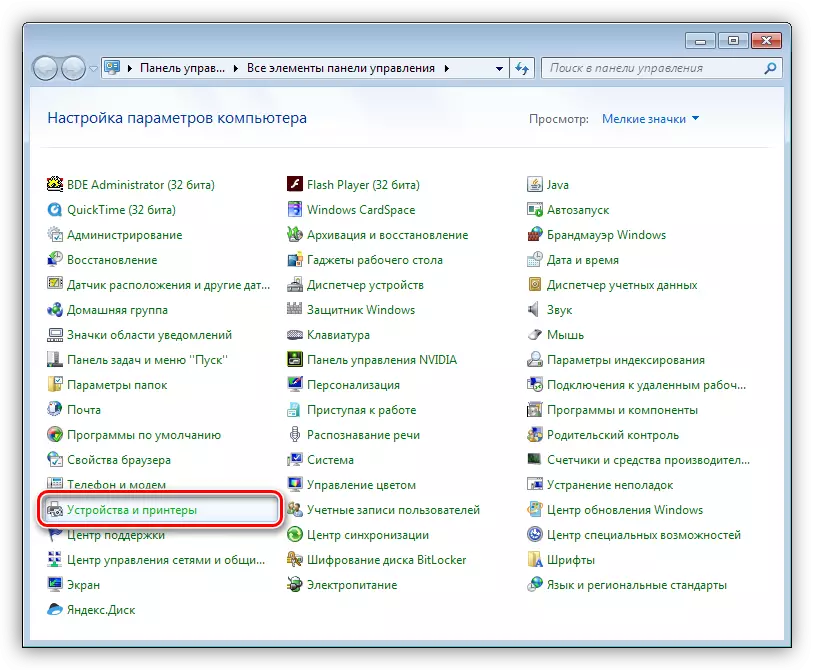
- Nous trouvons nos écouteurs (par nom), cliquez sur l'icône PCM et sélectionnez l'élément de fonctionnement Bluetooth.

- Ensuite, la recherche automatique des services requise pour le fonctionnement normal de l'appareil a lieu.
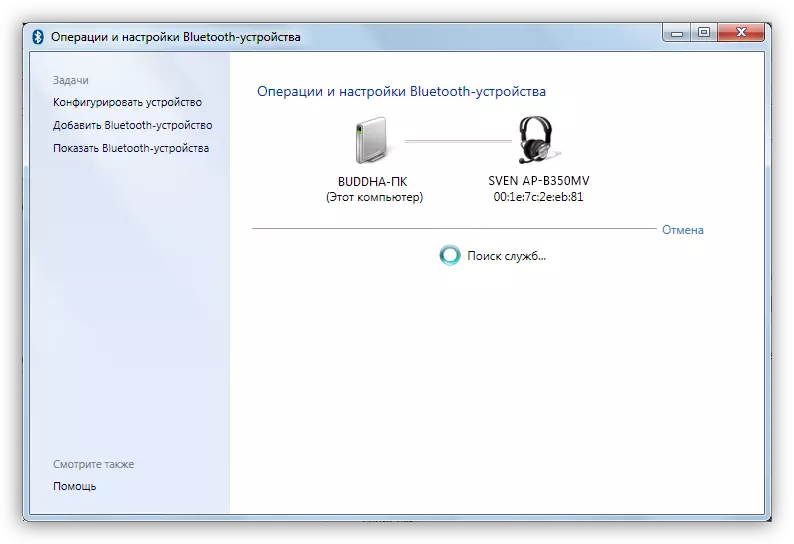
- À la fin de la recherche, cliquez sur "Écouter de la musique" et attendez que l'inscription "Bluetooth Connection est installée" apparaît.
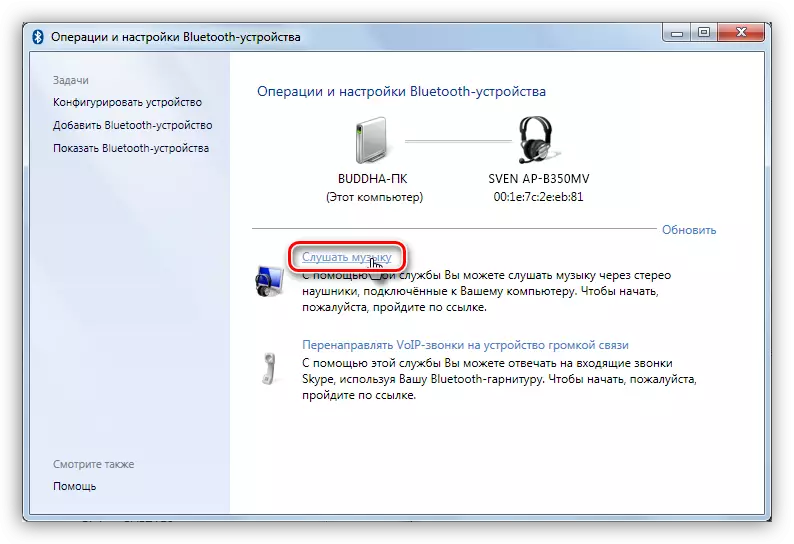
- Prêt. Vous pouvez maintenant profiter du casque, y compris avec un microphone intégré.
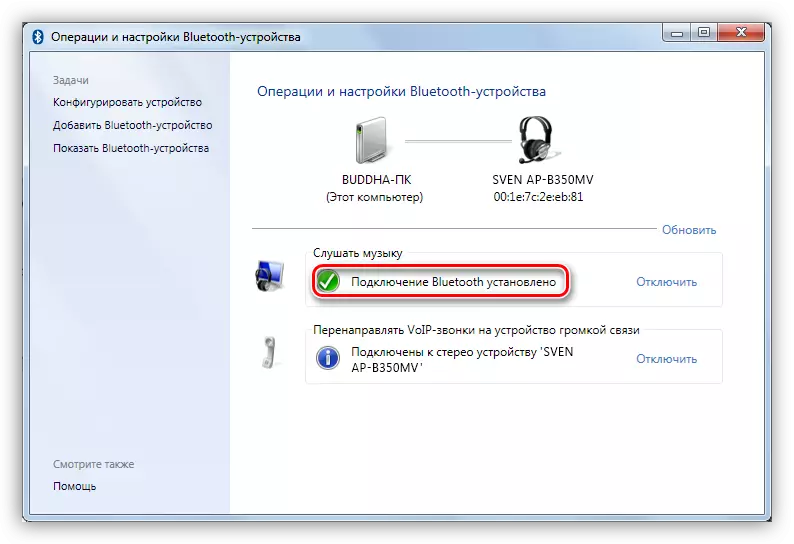
Option 2: Connexion casque sans module
Cette option implique la présence d'un adaptateur intégré qui est observé sur certaines cartes mères ou ordinateurs portables. Pour vérifier, il suffit d'accéder au "Manager de périphérique" dans le "Panneau de configuration" et de rechercher la branche Bluetooth. Si ce n'est pas le cas, il n'y a pas d'adaptateur.
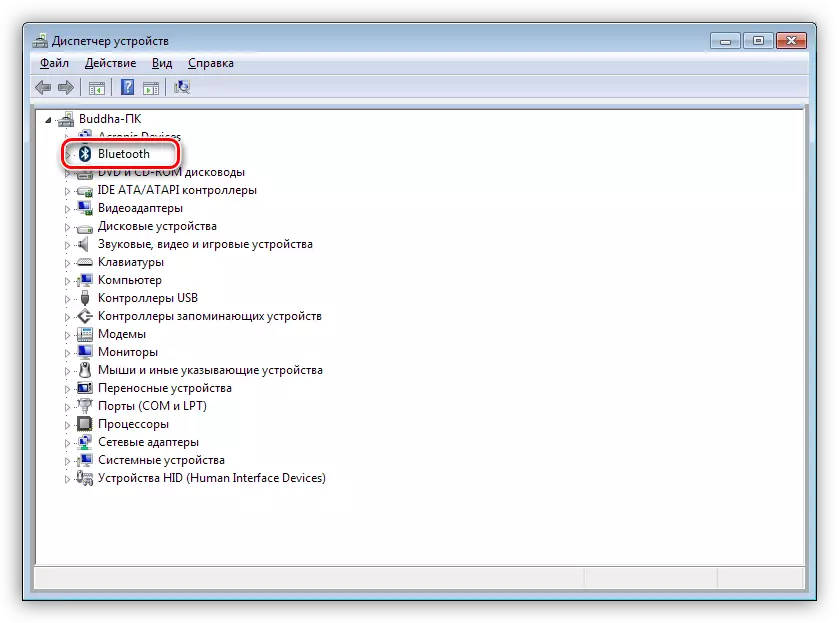
Si ce n'est pas le cas, vous devrez acheter un module universel dans le magasin. Il a l'air, ce qui a déjà été dit au-dessus, comme un petit appareil avec un connecteur standard USB.

Habituellement, le colis comprend un lecteur avec des conducteurs. Si ce n'est pas le cas, il peut ne pas être requis pour un logiciel supplémentaire pour connecter un périphérique spécifique. Sinon, vous devrez rechercher le pilote sur le réseau en mode manuel ou automatique.
Mode manuel - Rechercher le pilote sur le site officiel du fabricant. Vous trouverez ci-dessous un exemple avec un appareil d'ASUS.
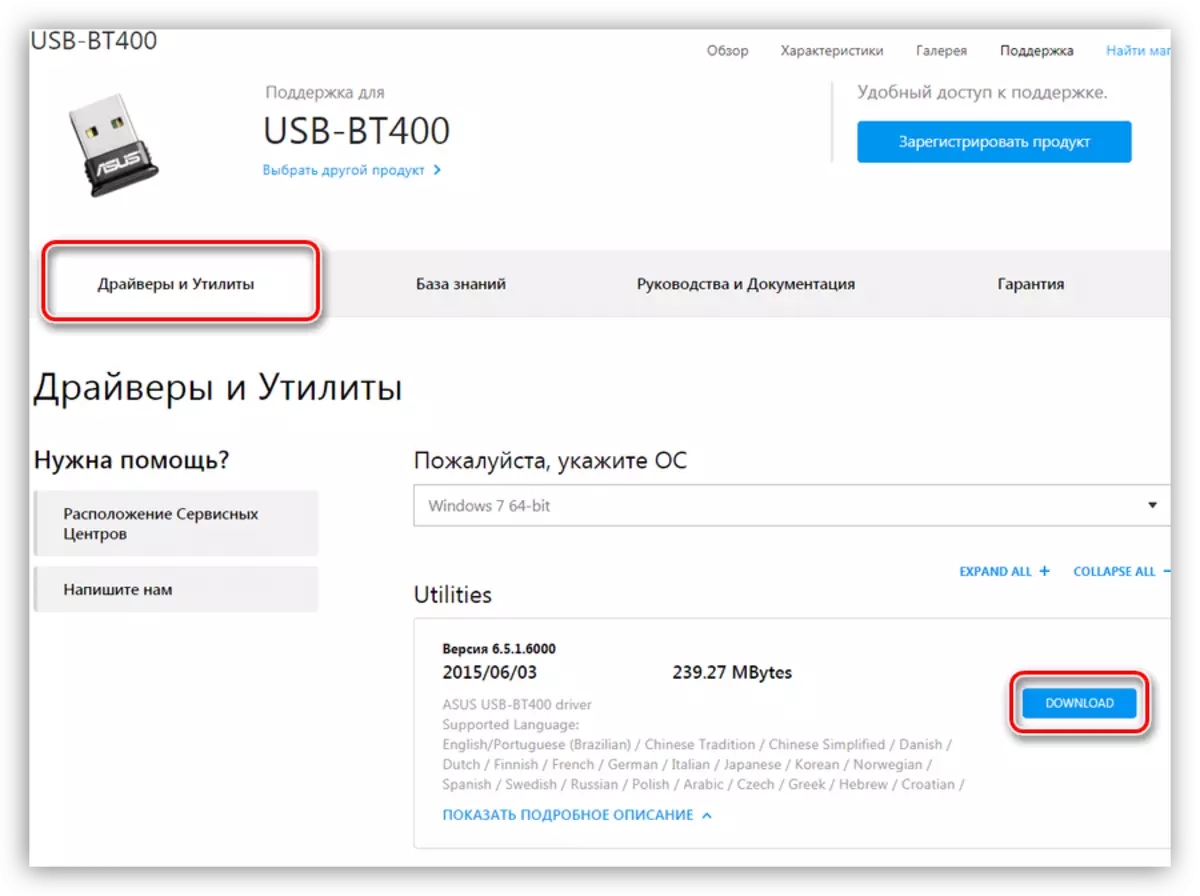
La recherche automatique est effectuée directement à partir du "Gestionnaire de périphériques".
- Nous trouvons le périphérique dans la branche Bluetooth, près de laquelle l'icône est avec un triangle jaune ou si la branche est manquante, le "périphérique inconnu" dans la branche "Autres périphériques".
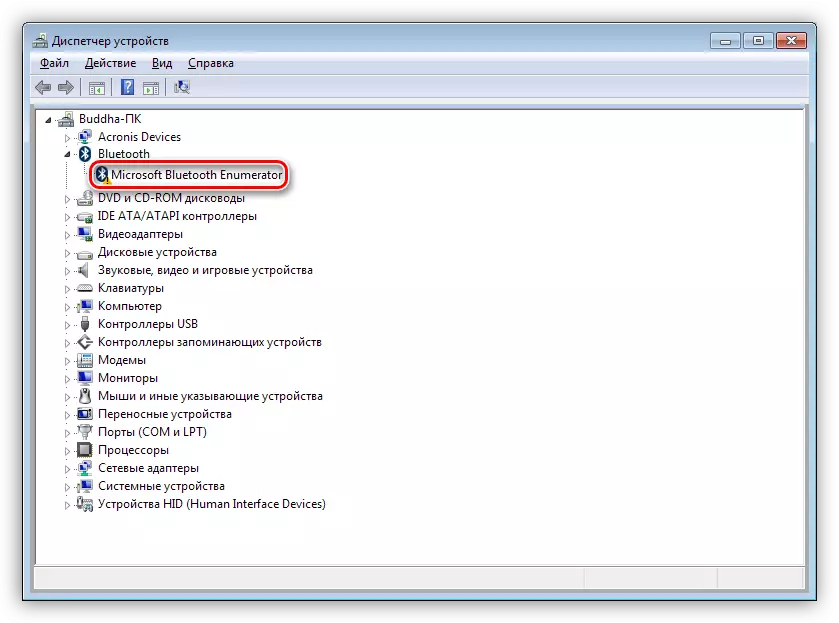
- En cliquant sur PCM sur l'appareil et dans le menu contextuel qui s'ouvre, sélectionnez l'élément "Mettre à jour les pilotes".
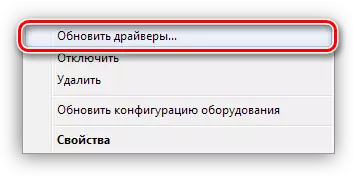
- La prochaine étape consiste à sélectionner le mode de recherche de réseau automatique.
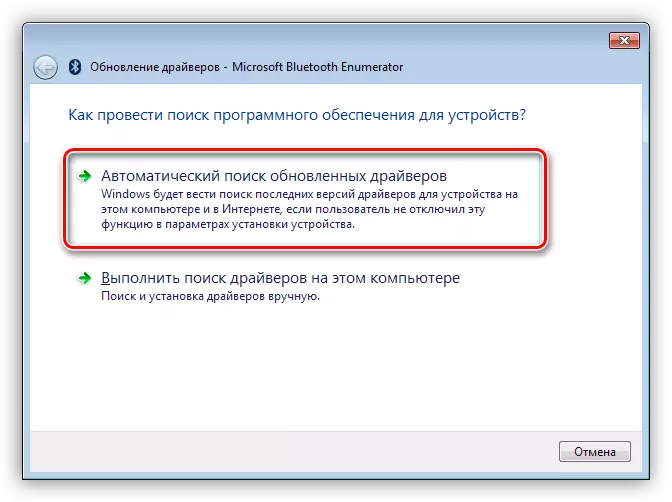
- Nous attendons la fin de la procédure - Recherche, téléchargement et installation. Pour la fiabilité Reboot PC.
D'autres actions seront exactement les mêmes que dans le cas d'un module complet.
Conclusion
Les fabricants d'équipements modernes font tout votre possible pour faciliter le travail avec leurs produits. Connexion des casques Bluetooth ou du casque sur l'ordinateur - L'opération est assez simple et après la lecture de cet article ne causera pas de difficultés à un utilisateur inexpérimenté.
